360云盘自动备份电脑中的文件图文教程 360云盘如何自动备份电脑中的文件
更新日期:2023-09-22 19:09:47
来源:系统之家
手机扫码继续观看

360云盘怎么自动备份电脑中的文件?360云盘为用户提供、安全、便携、稳定的跨平台文件存储、备份、传递和共享服务。360云盘要怎么自动备份电脑中的文件呢,下面就给大家分享具体步骤。
1、打开并登陆360云盘
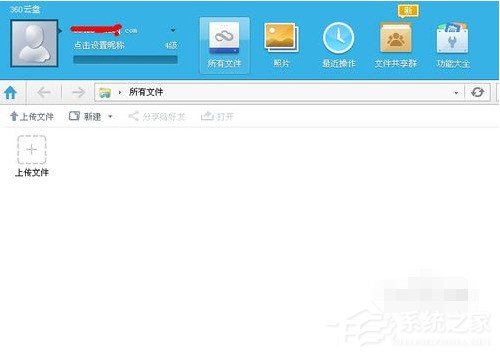
2、点击功能大全,看到自动备份
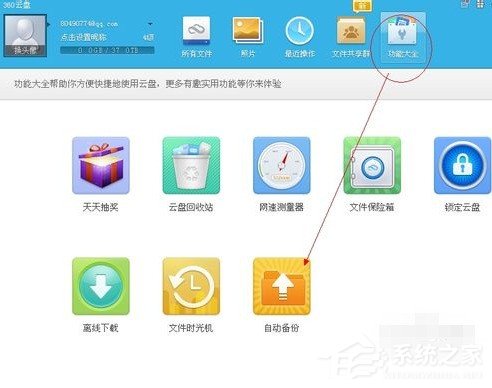
3、点击自动备份,出现菜单,点击添加文件夹

4、选择自己想要的备份的文件夹,点击确定,会出现保存的菜单及状态
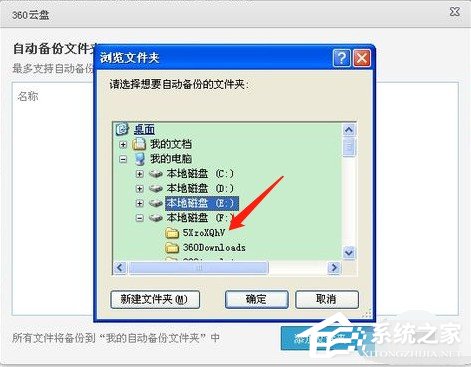
5、状态为备份中,请等待备份完成
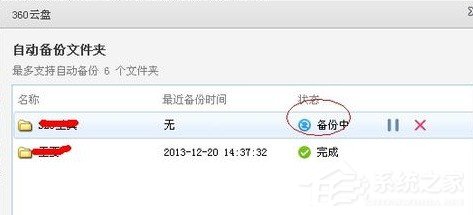
6、点击查看所有文件夹,备份的文件在此显示
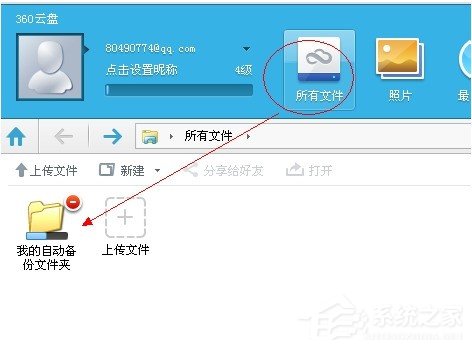
以上就是我为大家分享的360云盘自动备份电脑中的文件的详细教程,更多软件教程可以关注系统之家。
该文章是否有帮助到您?
常见问题
- monterey12.1正式版无法检测更新详情0次
- zui13更新计划详细介绍0次
- 优麒麟u盘安装详细教程0次
- 优麒麟和银河麒麟区别详细介绍0次
- monterey屏幕镜像使用教程0次
- monterey关闭sip教程0次
- 优麒麟操作系统详细评测0次
- monterey支持多设备互动吗详情0次
- 优麒麟中文设置教程0次
- monterey和bigsur区别详细介绍0次
系统下载排行
周
月
其他人正在下载
更多
安卓下载
更多
手机上观看
![]() 扫码手机上观看
扫码手机上观看
下一个:
U盘重装视频












